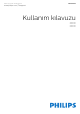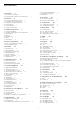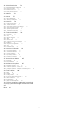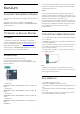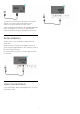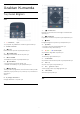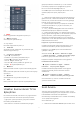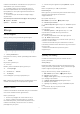User manual
Uzaktan kumandanın üzerindeki mavi ışık yanar ve
arama alanı açılır; mikrofon etkindir.
2 - Aradığınız öğeyi net bir telaffuzla söyleyin.
Mikrofon kapanmadan önce 10 saniye boyunca
konuşabilirsiniz. Sonuçların görüntülenmesi biraz
zaman alabilir.
3 - Arama sonuçları listesinde istediğiniz öğeyi
seçebilirsiniz.
Sesli etkileşimle kullanmak istediğiniz dili ayarlayın
Ayarlar > Android
ayarları > Tercihler > Konuşma
3.4
Klavye
Genel Bilgiler
Qwerty/Azerty klavye hakkında genel bilgiler
1 - Azerty karakterleri
Klavye düzeni Azerty olarak ayarlandığında karakter
konumu.
2 - Shift
Büyük harf yazmak için.
3 - Fn tuşu
Rakam ya da noktalama işareti girmek için.
4 - Ara çubuğu
5 - Gezinme ve Tamam
6 - Paylaş
O an izlediğinizi çevrimiçi paylaşmak için.
Not: Uzaktan kumanda klavyesini kullanmadan önce
uzaktan kumandayı TV ile eşleştirmeniz gerekir.
Metin Yazma
Uzaktan kumandanın arkasındaki klavye ile ekrandaki
tüm metin alanlarına metin girebilirsiniz.
Metin yazmak için…
1 - Henüz seçili değilse bir metin alanını seçin.
2 - Klavye tuşlarını etkinleştirmek için uzaktan
kumanda klavyesini yukarı bakacak şekilde tutun.
Uzaktan kumandayı iki elinizle tutun ve iki baş
parmağınızla yazı yazın.
3 - Ekran klavyesini gizlemek için BACK tuşuna
basın.
Metni onaylamak için OK tuşuna basın.
Ekran Klavyesi
Metin girmek için ekran klavyesini kullanırsanız klavye
düzenini alışık olduğunuz bir düzenle
değiştirebilirsiniz.
Bu ayarları açmak için…
HOME tuşuna basın, Ayarlar'ı seçin
ve Tamam tuşuna basın.
5 - Android Ayarları öğesini seçin ve Tamam tuşuna
basın.
6 - Cihaz Tercihler > Klavye'yi seçin ve Tamam
tuşuna basın.
7 - Gboard Ayarları > Dil öğesini seçin ve OK
tuşuna basın. Burada dil klavye düzeninizi
ayarlayabilirsiniz.
8 - Menüyü kapatmak ve bir adım geri gitmek
için BACK tuşuna basın.
• Uzaktan kumandayla TV'yi kontrol etmek için en iyi
mesafe 5 m'den kısadır.
• Uzaktan kumanda klavyesini kullanırken uzaktan
kumandayı 50 dereceden daha az bir açıyla tutmanız
tavsiye edilir.
• Uzaktan kumandanın IR (kızılötesi) ışınını
engellemeyin.
Qwerty ve Azerty
Uzaktan Kumanda Klavyesinin standart düzeni
Qwerty düzenidir.
Azerty klavye
Bölgenize bağlı olarak Uzaktan Kumanda Klavyeniz
Azerty düzenine ayarlanabilir. Azerty karakterleri ilgili
tuşların sağ üst köşesinde gösterilir.
Klavye düzenini Azerty olarak ayarlamak için…
1 - HOME tuşuna basın, Ayarlar'ı seçin
ve Tamam tuşuna basın.
2 - Bölge ve Dil öğesini seçin ve menüye girmek
için (sağ) tuşuna basın.
3 - Uzaktan Kumanda Klavyesi öğesini seçin
ve Tamam tuşuna basın.
4 - Qwerty veya Azerty'yi seçin ve Tamam tuşuna
basın.
5 - Gerekirse (sol) tuşuna art arda
basarak menüyü kapatın.
9